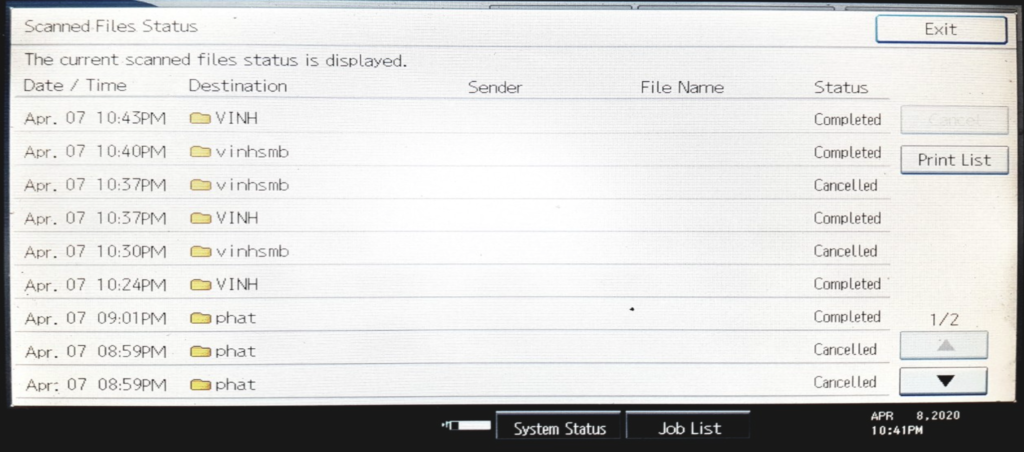I – BẢNG ĐIỀU KHIỂN SCANNER
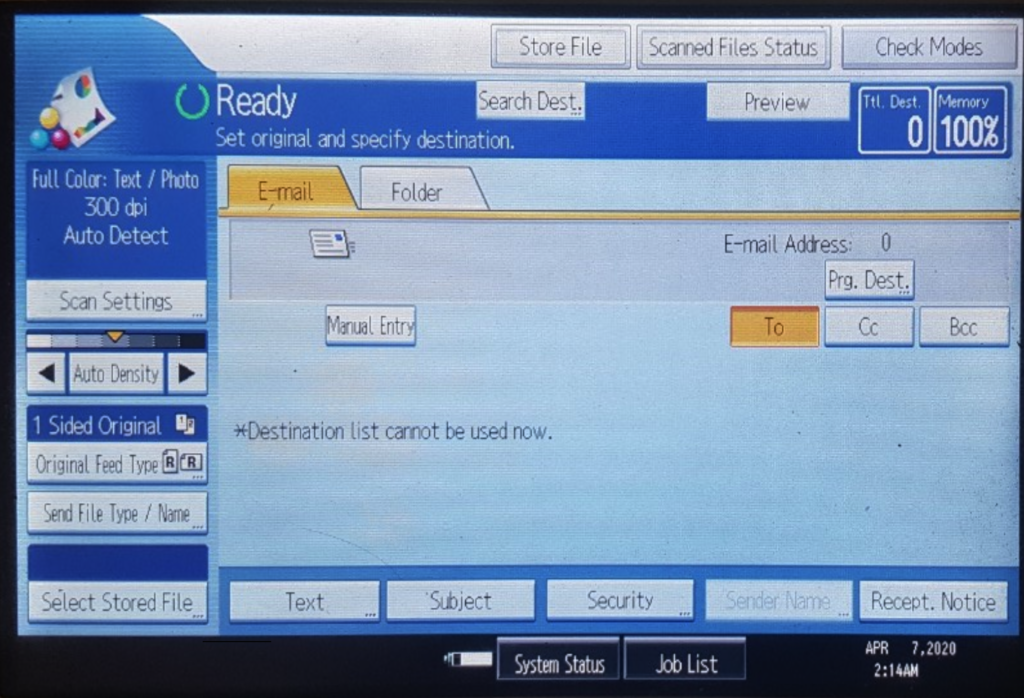
1 – Scan setting:
– Scan Type: Chọn các chế độ Scan màu – Full Color: Text/Photo (Glossy Photo). Hoặc các chế độ Scan trắng đen – Black & White
– Resolution: Độ phân giải, độ phân giải mặc định của máy là 300dpi. Độ phân giải càng cao tốc độ scan càng chậm
– Scan Zise: Chọn khổ giấy
– Edit: Xóa lề bản scan
2 – Auto Density: Tăng hoặc giảm độ đậm / nhạt của bản scan
3 – Orginal Feed Type: Chọn các chế độ scan 1 măt / 2 mặt
4 – Send File Type/Name: Chọn định dạng file PDF / JPEG
5 – Selec Store file: Chọn scan và lưu bản scan trên máy photo
– Scan File Status: Trạng thái file scan (thành công hoặc không thành công)
6 – Store File: Chọn Store Only. là chế độ scan mạng (đăng nhập IP của máy photocopy, lấy file scan, file scan được lưu trữ tại ổ cứng của máy photocopy
7 – Email: Chế độ scan vào mail (khách hàng phải có tài khoản mail sever mới thực hiện được chức năng này)
8 – Folder: Chế độ scan trực tiếp về máy tính.
Lưu ý: Khi khách hàng cài win mới, thay đổi tên máy tính, thay đổi vị trí thư mục scan đã cài đặt sẽ phải cài đặt lại User scan
Đề nghị Qúy khách hàng cài đặt các phần mền điều khiển máy tính từ xa như: UTRAVIEWER – TEAM VIEWER.
II – SCAN SETTING
– Scan Type: Chọn các chế độ Scan màu – Full Color: Text/Photo (Glossy Photo). Hoặc các chế độ Scan trắng đen – Black & White
– Resolution: Độ phân giải, độ phân giải mặc định của máy là 300dpi. Độ phân giải càng cao tốc độ scan càng chậm
– Scan Zise: Chọn khổ giấy
– Edit: Xóa lề bản scan
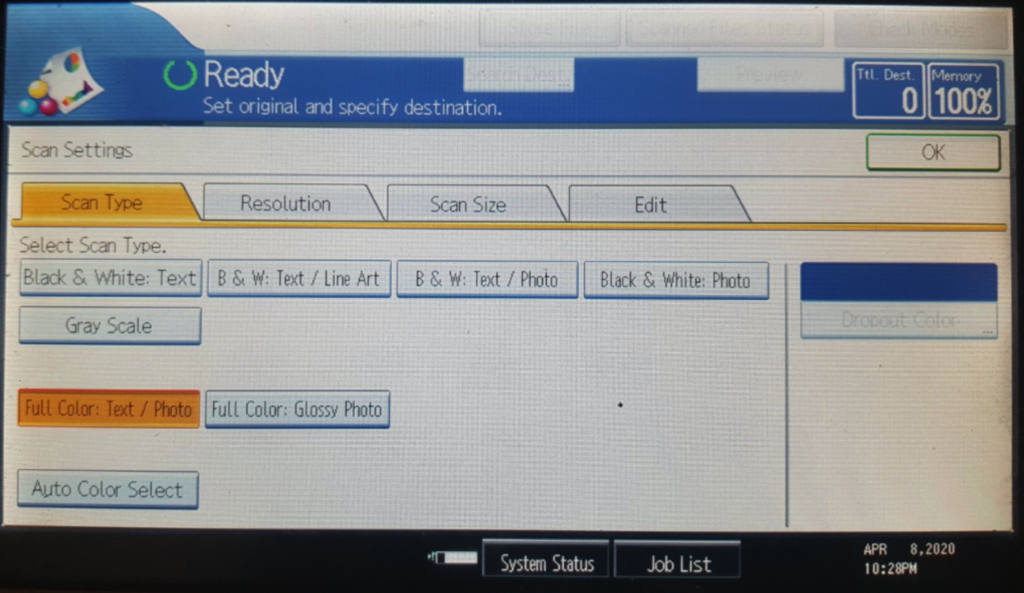
III – ORGINAL FEED TYPE: Chọn các chế độ scan 1 mặt / 2 mặt
– Original Orientation: Chọn chế độ scan ngang/dọc
– Original Settings:
– 1 Sided Original: Scan 1 mặt
– 2 Sided Original: scan 2 mặt
– Stamp: chế độ scan tự động
– Batch : Chế độ scan ghép nhiều bộ , kết thúc lệnh scan sau khi bấm phím #
– SADF: Chế độ scan ghép nhiều bộ , kết thúc lệnh scan sau 60s hoặc bấm phím #
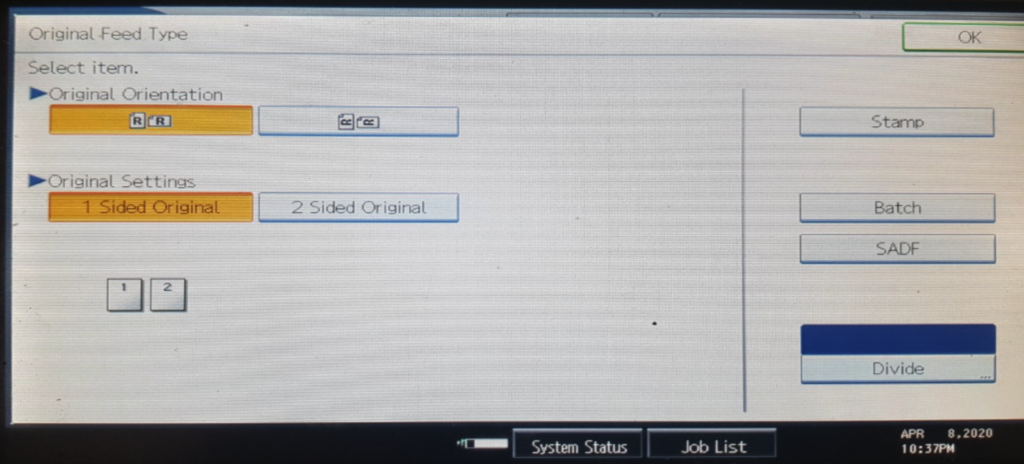
IV – SEND FILE TYPE / NAME: Chọn định dạng file PDF / JPEG
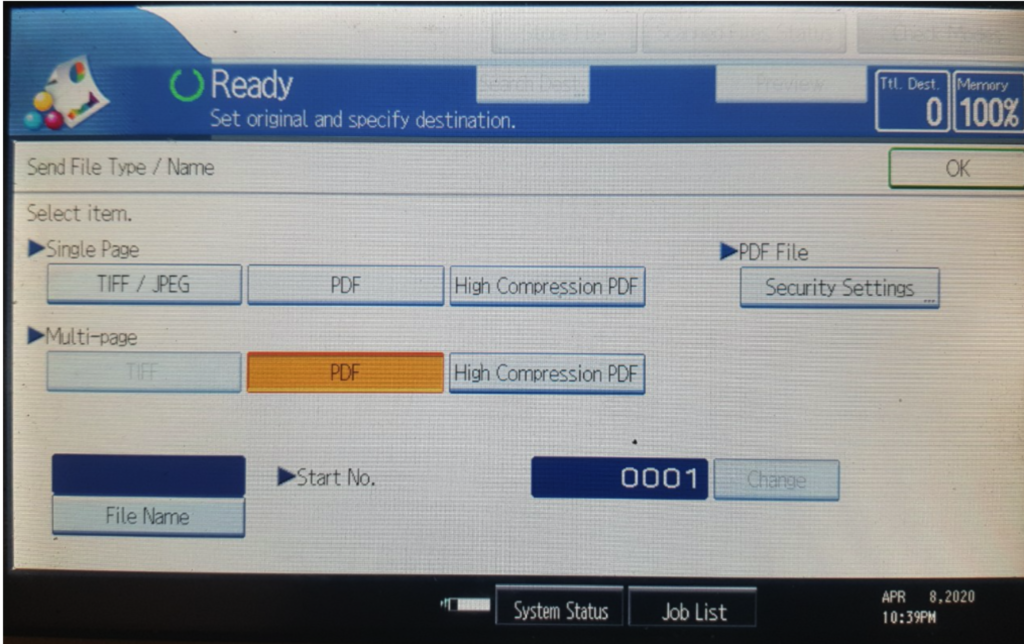
V – STORE FILE:
– Chọn Store Only: Là chế độ scan mạng ( đăng nhập IP của máy photo, lấy file scan, file scan được lưu trữ tại ổ cứng của máy photo)
– Bấm phím Star để thực hiện scan
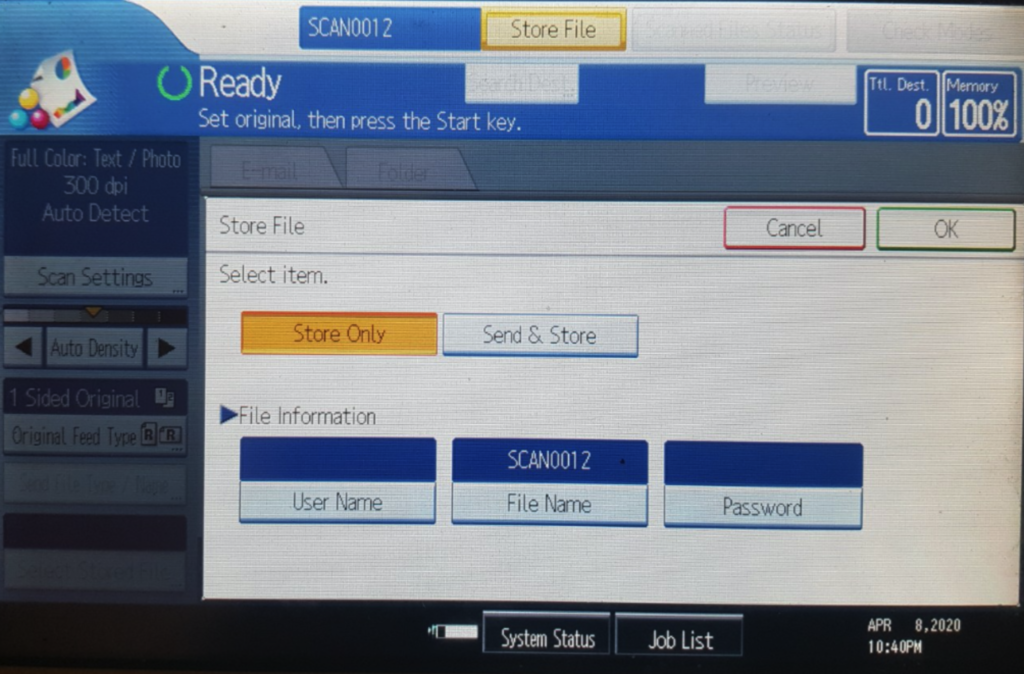
VI – FOLDER: Chế độ scan trực tiếp về máy tính
– Chọn User và bấm phím Star để thực hiện scan
VII – SCAN FILE STATUS: Trạng thái file scan
– Completed: Thực hiện scan thành công
– Wait: Đang kiểm tra kết nối và gửi file
– Error: Thực hiện scan không thành công